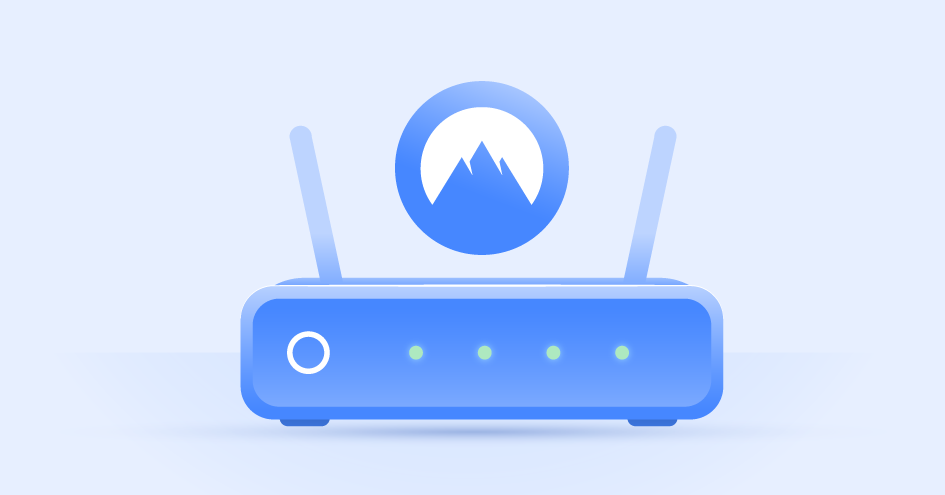¿Qué es el SSID, y cómo puedes cambiar el tuyo?
Las siglas SSID significan ‘Identificador del Servicio’ y, simplemente, hacen referencia al nombre de una red Wi-Fi determinada. Cuando accedes a la lista de redes Wi-Fi a las que puede conectarse tu smartphone, cada una de ellas te mostrará su respectivo SSID. Vamos a ver cómo funcionan y cómo puedes proteger el tuyo.
Laura Klusaite
Jun 06, 2021 · 3 minuto de lectura

¿Cómo funciona el SSID del router?
El SSID del Wi-Fi puede tener hasta 32 caracteres en total, pero no tiene una extensión mínima. Normalmente es una combinación de caracteres alfanuméricos que viene establecida por defecto por el fabricante de tu router o tu proveedor de internet.
Es muy buena idea cambiar el SSID y la contraseña de tu red nada más instalarla, tanto para prevenir hackeos como para evitar confusiones con otros posibles SSID similares de tus vecinos. Y, por supuesto, es fundamental no compartir detalles personales en tu SSID, ya que pueden ser visibles por cualquier persona dentro del alcance de tu red inalámbrica.
¿Cómo encontrar el SSID de tu red?
Si quieres averiguar cómo saber el SSID de una red Wi-Fi, puedes hacerlo fácilmente desde cualquier dispositivo. Vamos a mostrarte cómo se hace en equipos de sobremesa, y también te enseñaremos a ver el SSID en el móvil.
En Windows
- Haz clic en el icono de la red Wi-Fi que verás en la barra de tareas, junto a la fecha y hora. Es posible que tengas que desplegar este menú para poder verlo.
- El SSID de la red Wi-Fi a la que estés conectado será el primero que verás en la parte superior de la lista.

En macOS
- Haz clic en el icono de la red Wi-Fi situado en la parte superior derecha de tu pantalla.
- La red a la que esté conectado tu dispositivo será la que tenga una marca de ‘visto’ junto a ella.

En Android
- Ve a Ajustes > Wi-Fi.
- El SSID de tu Wi-Fi es el que aparecerá en la parte superior, en color azul.

En iOS
- Ve a Ajustes > Wi-Fi.
- Te aparecerán las redes Wi-Fi al alcance de tu iPhone. El SSID de tu red es el que tiene la marca de ‘visto’ a la izquierda.

¿Por qué te conviene ocultar tu SSID?
¿Qué ocurre si diversas redes tienen el mismo SSID?
Mientras cada red tenga una contraseña diferente, no debería ocurrir nada grave si varias de ellas comparten un único SSID. Sin embargo, puede ser bastante molesto cuando tu dispositivo tenga que reconectar, ya que tratará de hacerlo a cualquiera de esas redes que tenga la señal más potente.
No obstante, si tu Wi-Fi no cuenta con contraseña, puede resultar muy peligroso porque cualquier persona podría conectarse a ella e interceptar tu tráfico de internet, lo que significa que podrían hacerse con tus contraseñas o con los números de tu tarjeta de crédito, entre otros datos personales.
¿Cómo asegurar tu red Wi-Fi?
Para mantener tu red Wi-Fi segura, es muy importante crear una contraseña robusta para tu router. Recuerda también mantener actualizado tu router para evitar cualquier posible vulnerabilidad. También puedes instalar una VPN en tu router para añadir una capa extra de seguridad a la hora de navegar.
Consigue la app de NordVPN para obtener protección instantánea en hasta 6 dispositivos, o utiliza NordVPN en tu router para proteger todos los dispositivos que se conecten a él.
Consigue NordVPN